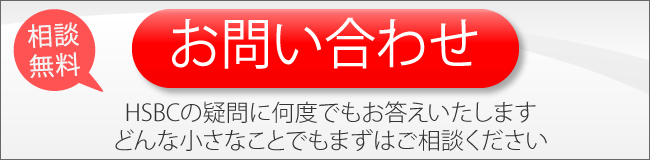送金先登録
送金先登録とは
特定の口座を「送金先」として登録しておくことで送金時の手続きを簡単にし、未登録の口座よりも限度額を高く設定することができます。
送金先登録の手順
送金先登録に必要なもの
・セキュリティデバイス ・送金先の口座情報 (口座名義、口座番号)
1.ログオンして「My payees」を選択
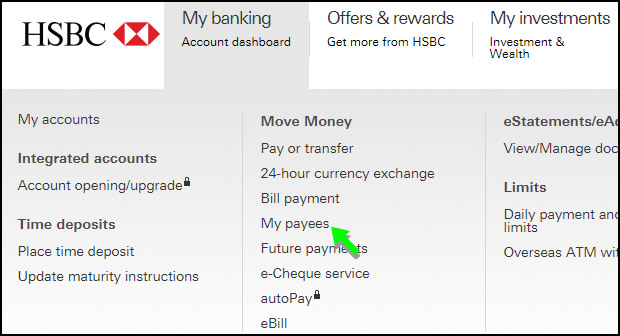
2.送金先口座情報の登録
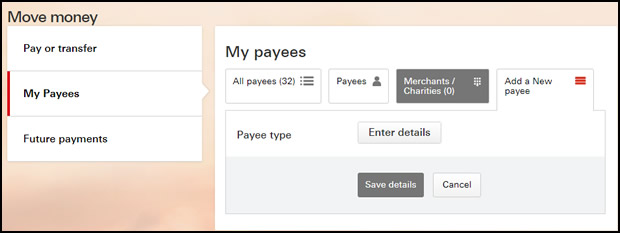
「My payees」画面が開いたら新しい口座を登録するために「Add New payee」をクリックします。
その後「Payee type」の横にある「Enter details」をクリックします。
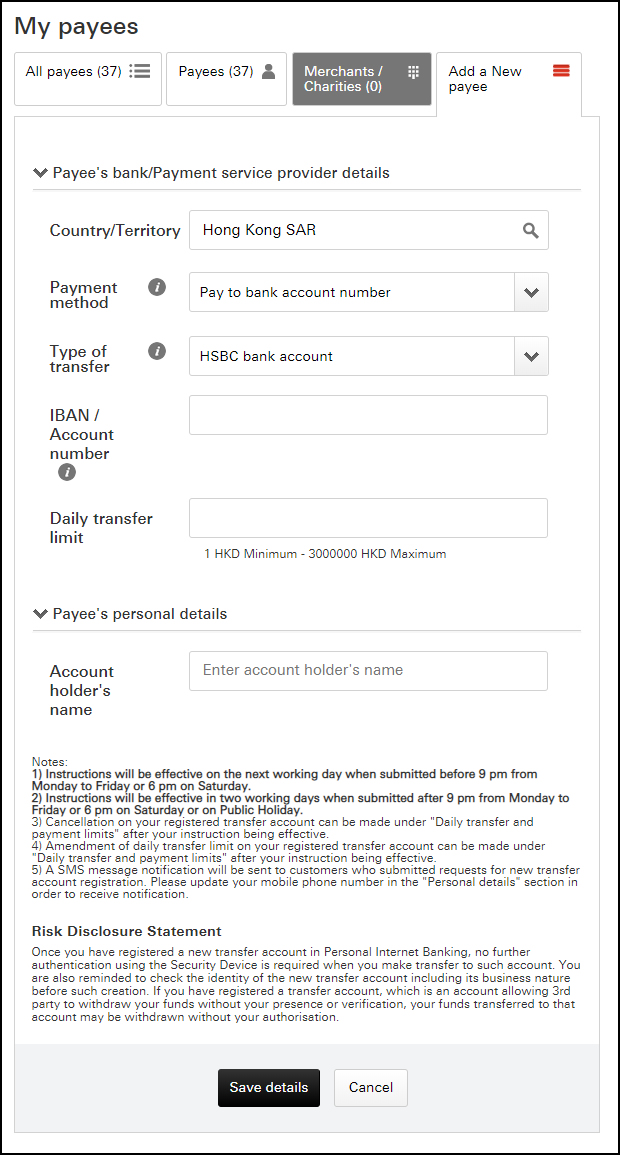
この画面にすすみ情報を入力していきます。
3.「Payee's bank details(送金先銀行情報)」
Country / territory (国/地域)
初期値は「Hong Kong SAR(香港)」が入っているのでそれ以外の場合は一度削除してから国や地域を入力します。入力欄の下側に候補が表示されるのでそこから選択します。
Payment method(支払い方法)
送金先の指定方法を選択します。
Pay to bank account number:口座番号
Pay to mobile number:携帯電話番号
Pay to email address:Eメールアドレス
Pay to FPS Identifier
:FPSで指定
口座番号以外は送金先がFPS登録を行っている場合にのみ。
Type of transfer(HSBC/それ以外の銀行)
HSBCかそれ以外の銀行で必要情報が変わります。
IBAN / Acount number(IBAN / 口座番号)
IBANコードか口座番号で指定します。
Daily transfer limit(一日の送金限度額)
1日あたりの送金限度額を入力します。枠の下の限度額内で自由に設定できます。
Payee's personal details (送金先個人情報)
送金先の口座名義、住所を入力していきます。住所は一枠に半角英数で35文字の制限がありますのでそれ以上の場合は次の枠を使って下さい。
最後に「Save details」で次に進みます。
※ここでは香港内のHSBC口座を指定する場合の入力方法及び内容となります。
4.確認画面
確認画面で口座番号に応じたトランザクションコードを入力してから「Comfirim」を押して登録完了です。
Transaction code(トランザクションコード)はセキュリティデバイスやモバイルセキュリティキーを使って生成した物を入力します。それぞれログオン時のコード生成とことなり暗証番後入力後に登録口座の末尾8ケタを入力してコードを生成します。
5.完了画面
「Confirmation」が表示されれば送金先口座登録が完了です。
6.登録済み送金先口座へ送金する場合
「Pay or transfer」などから口座へ送金する場合は「My payees」から登録した口座を選択します。
以前に登録した送金先口座について
リニューアル後のインターネットバンキングの操作画面では「HSBC口座」以外の登録送金先が反映されないようです。そのため既に登録した口座に送金する場合は古い画面に戻すか、新たに登録し直す必要があります。
さらに詳しい情報が必要な場合は・・・
HSBCアシスタンスの限定ページでは手続の詳しい手順をご覧いただけます。お手続きに困った場合は是非そちらをご利用ください。
アシスタンス用ページ
送金限度額やセキュリティコードの生成方法など詳しい情報はこちらから。
関連ページ